 GarageBand
GarageBand
GarageBand es una app para crear, grabar y compartir música. Tiene todo lo necesario para tocar un instrumento, componer música y grabar una canción. Es tu propio estudio de grabación en casa.
Crear un proyecto nuevo. Puedes usar una plantilla para la canción, seleccionar el tempo u otras opciones, y al final hacer clic en Grabar para comenzar a tocar. Crea tu canción usando, por ejemplo, diferentes pistas y loops. Haz clic en "Ayuda rápida" ![]() y coloca el puntero sobre los elementos para descubrir qué son y para qué sirven.
y coloca el puntero sobre los elementos para descubrir qué son y para qué sirven.
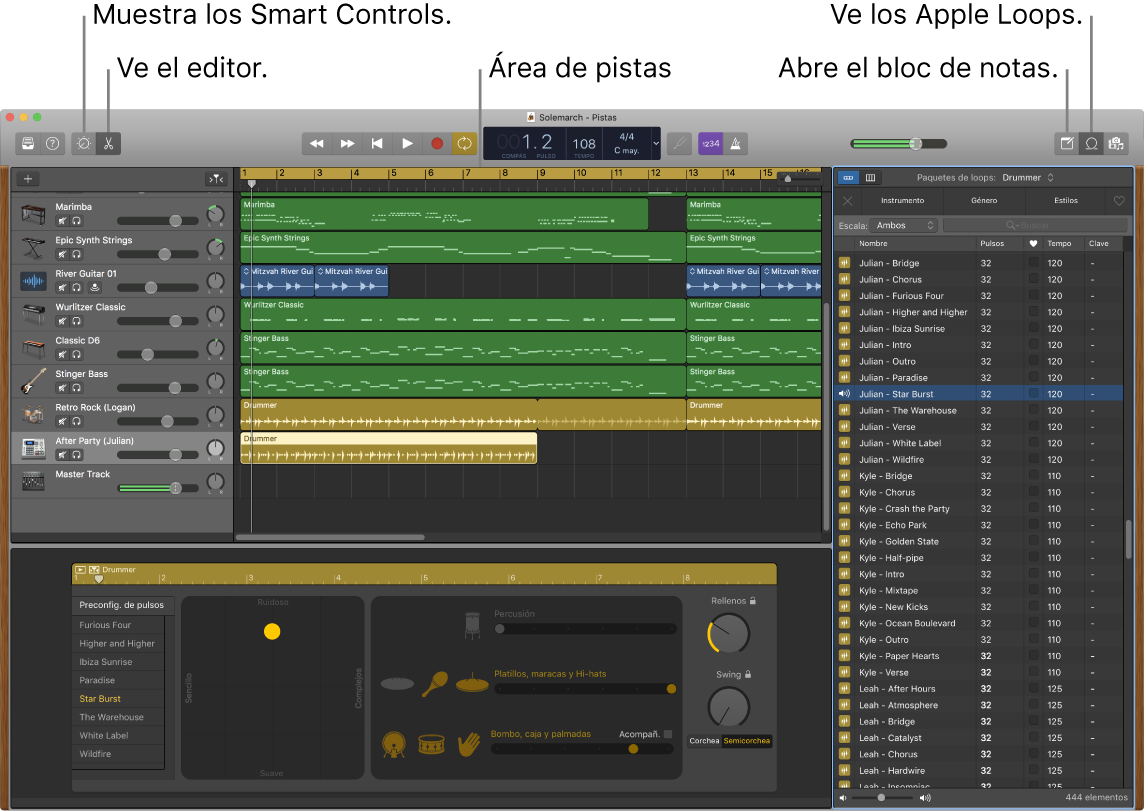
Agregar ritmo. Puedes agregar rápidamente sonidos de batería a tu proyecto usando los loops Drummer. Haz clic en el explorador de loops ![]() y arrastra un loop Drummer
y arrastra un loop Drummer ![]() a una parte vacía del área Pistas. Puedes personalizar los loops Drummer para ajustarlos a tu canción utilizando un conjunto simple de controles.
a una parte vacía del área Pistas. Puedes personalizar los loops Drummer para ajustarlos a tu canción utilizando un conjunto simple de controles.
Grabar voz. Conecta un micrófono, ve a Pistas > "Nueva pista" y, en la sección Audio, selecciona el micrófono. Haz clic en el triángulo junto a Detalles para ver las opciones de entrada, salida o monitorización, y luego haz clic en Crear. Haz clic en el botón Grabar ![]() para empezar la grabación o en el botón Reproducir
para empezar la grabación o en el botón Reproducir ![]() para dejar de grabar. (Los accesorios se venden por separado en apple.com/la, en tu Apple Store más cercana o en otras tiendas autorizadas).
para dejar de grabar. (Los accesorios se venden por separado en apple.com/la, en tu Apple Store más cercana o en otras tiendas autorizadas).
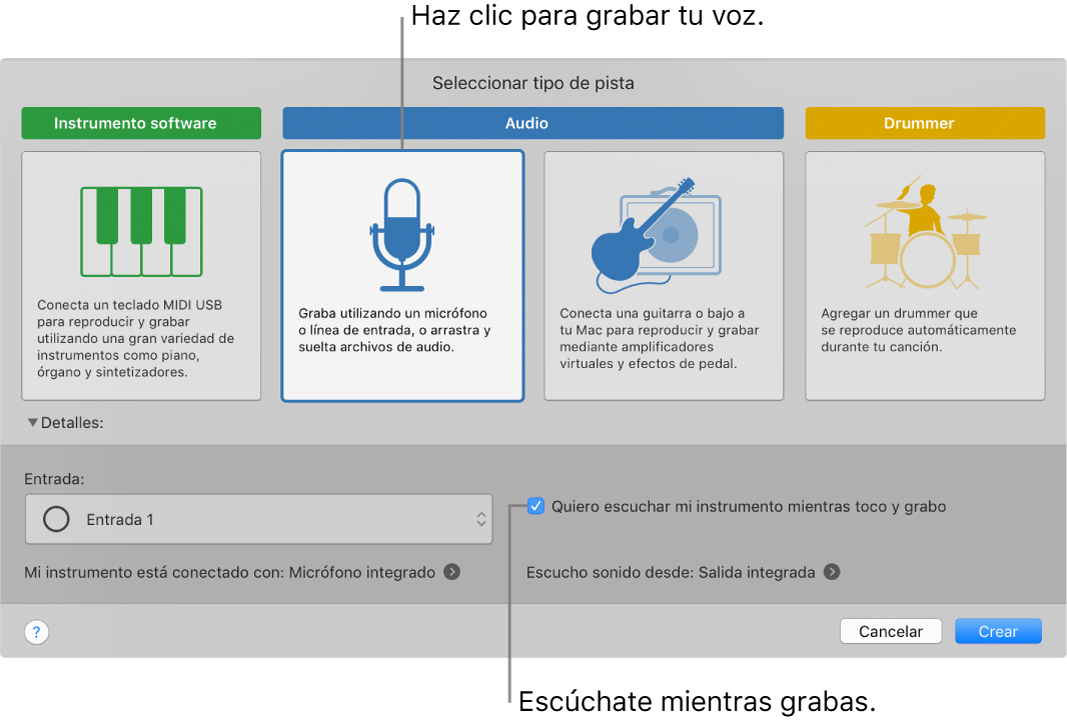
Obtener más información. Consulta “Soporte de GarageBand”.